我們p圖的時候,最重要的是大膽,有了好的想法盡管去嘗試一下,哪怕是做的一塌糊涂也要堅持下去,下面的教程本人也是本人發“高燒”時的想法,盡量去打破平常的思路。這樣才能p出個性的圖片。
原圖

最終效果1

最終效果2

|||
1.打開原圖,按下圖箭頭的地方創建調整圖層選擇“漸變映射”,顏色設置如下圖中,確定后把圖層混合模式改為"飽和度",再用黑色羽化畫筆工具把草地及人物部分擦出來,鞋子部分不用擦效果如圖2

<圖1>

<圖2>
|||
2.新建一個圖層用畫筆工具色調選擇黃色和綠色交替使用把天空部分涂點顏色效果如圖3

<圖3>
3.新建一個圖層按ctrl + shift + alt + e 蓋印圖層,用鋼筆工具把人物部分勾出來,然后復制出來暫時隱藏,選擇漸變工具顏色設置如圖4,再蓋印圖層的上面新建一個圖層繪制徑向漸變效果如圖5

<圖4>

<圖5>
|||
4.把漸變后的圖層混合模式改為“色相”,效果如圖6

<圖6>|||
5.下面開始制作彩虹效果,重新新建一個500px * 500px的透明背景文件,用巨型選框工具在中間繪制一個長條矩形選區,使用漸變工具里面有默認的彩虹漸變顏色,然后在選區中繪制漸變
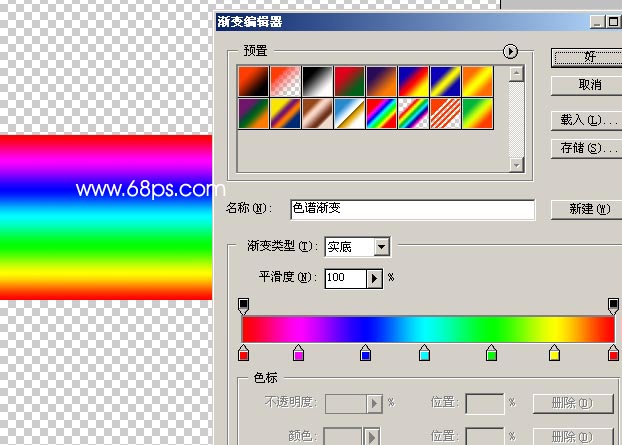
<圖7>
6.漸變繪制好以后按ctrl + d取消選區,按ctrl + a 全選,按ctrl + x 煎切,再按ctrl + v 粘貼這樣確保圖形在畫布的正中心,執行菜單:濾鏡 > 扭曲 > 極坐標,參數設置如圖8,效果如圖9,彩虹就做好了。

<圖8>

<圖9>
|||
7.把彩虹拖到剛才的人物圖片中,用橡皮工具適當的把不要的部分擦除,把人物圖片顯示出來效果如圖10,右邊的彩虹的透明度為:50%.

<圖10>
8.在人物的下面新建一個圖層用橢圓選框工具繪制一個橢圓如下圖,按ctrl + shift + d 羽化數值為30,然后填充為白色。

<圖11>
|||
9.最后是涂上自己喜愛的筆刷。筆刷不要全部刷在同一個圖層,為了好看筆刷要適當的加上簡便顏色。完成最終效果

<圖12>
這個是換背景的效果,你也可以隨便換上自己喜愛的背景。

<圖13>
新聞熱點
疑難解答